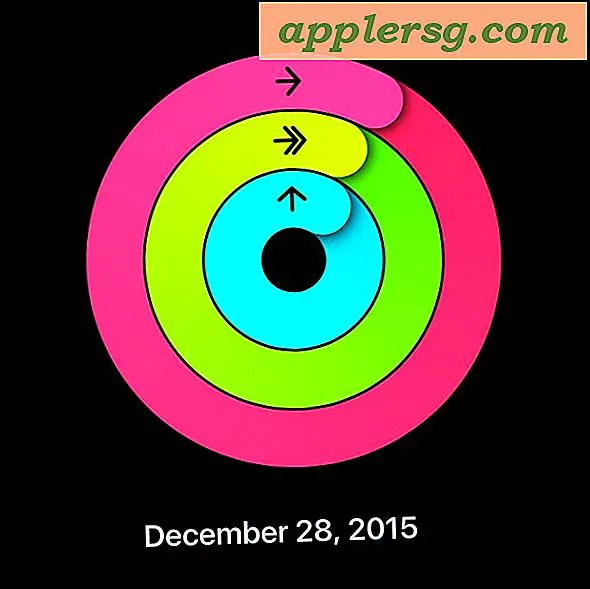Hoe Excel te gebruiken om dagen te tellen
Het tellen van het aantal dagen tussen twee datums kan in veel omstandigheden nuttig zijn, zoals budgetten, tijdlijnen of het tellen van het aantal dagen tot een evenement. Excel biedt een flexibele functie, DATEDIF, die u kan vertellen hoeveel jaren, maanden of dagen er tussen twee datums zitten.
Open Excel naar een nieuw werkblad of laad een bestaand werkblad.
Maak drie kolommen: één voor de startdatum, één voor de einddatum en één voor een totaaltelling. Uw startdatum kan bijvoorbeeld in kolom A staan, de einddatum in kolom B en het totaal in kolom C.
Vul in de eerste kolom de startdata in en in de tweede kolom de einddata.
Klik op de eerste lege cel in uw derde kolom en voer de volgende formule in:
\=DATUM.ALS(A2,B2,”D”)
Cel A2 zou zijn waar uw startdatum is en cel B2 zou zijn waar uw einddatum is. Vervang deze door uw specifieke celnummers als uw begin- en einddatumkolommen niet respectievelijk in A en B staan.
Kopieer het resultaat naar de andere cellen in uw derde kolom. Beweeg de muisaanwijzer over de cel met het totale aantal dagen totdat je een zwart kruis in de rechterbenedenhoek ziet. Klik en sleep de cel door de kolom totdat u alle rijen in de kolom hebt gevuld.
Tips
Als u het aantal dagen vanaf een bepaalde datum tot vandaag wilt tellen, slaat u het invoeren van datums in de tweede kolom over en gebruikt u in plaats daarvan de volgende formule: =DATEDIF(A2,TODAY(),”D”).
Als u het aantal dagen vanaf vandaag tot een toekomstige datum wilt tellen, voert u toekomstige datums in kolom A in en slaat u het invoeren van datums in de tweede kolom over. Gebruik de volgende formule: =DATEDIF(TODAY(),A2,”D”).